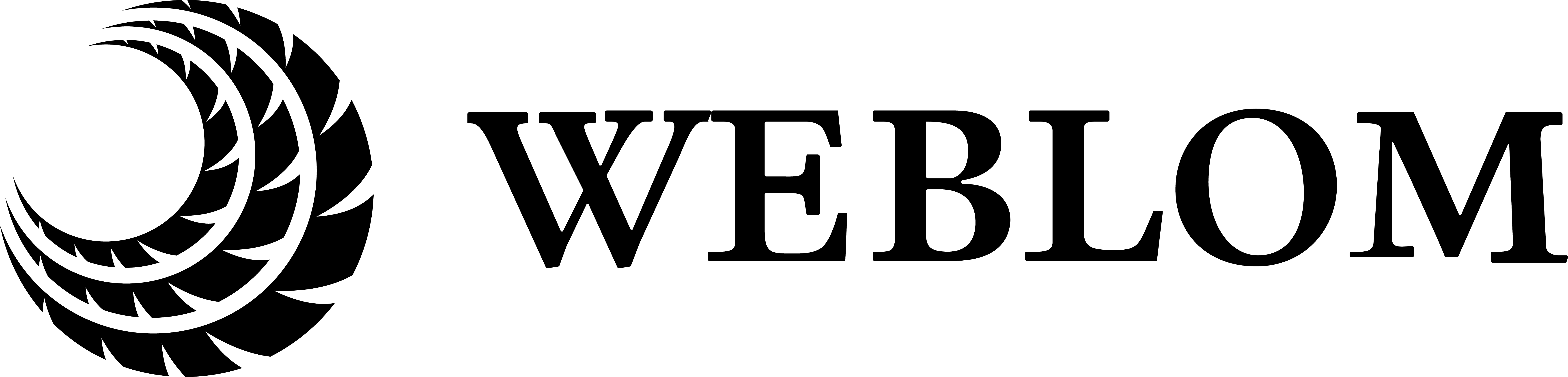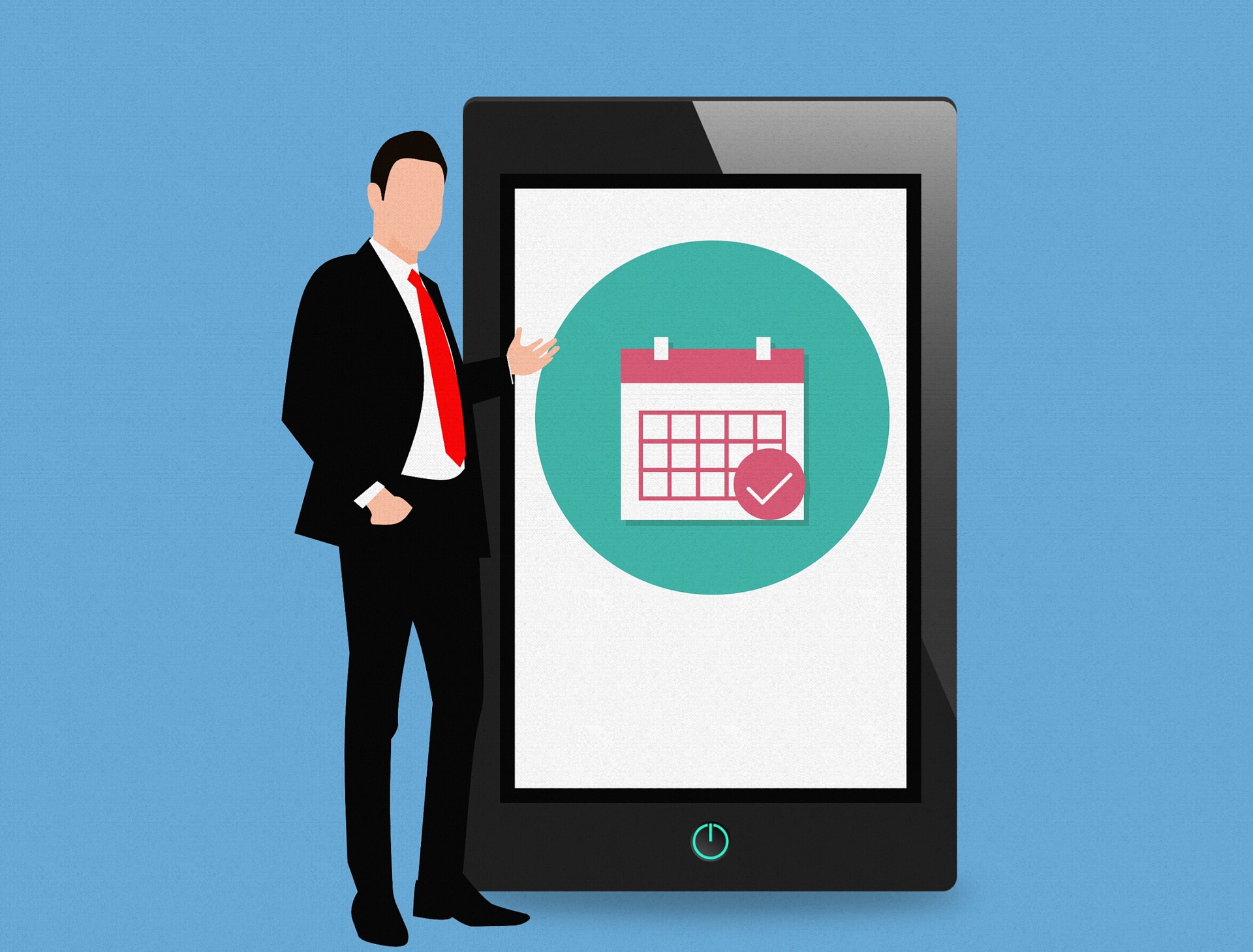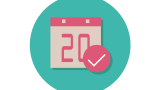【2025年3月更新】
残念なお知らせです。Calendar Selector for Google Calendarのサービスが終了してしまいました。
→NEW 代替ツールを見つけました!

備忘としてこちらの記事はそのまま残す予定です。
みなさん、Googleカレンダーは普段からお使いでしょうか?
チームメンバーとスケジュールを共有したり、会議室の使用状況も確認出来て、何かと便利ですよね。
そんな、便利なGoogleカレンダーをさらに便利にする拡張ツールをご紹介しますので、ぜひご覧ください。
※他の拡張機能は他のサイトでもたくさん紹介されているので、今回のご紹介はCalendar Selector for Google Calendarに絞ります。
Calendar Selector for Google Calendarとは
Calendar Selector for Google Calendarは、チームメンバーなど、カレンダーを共有している各個人のスケジュールを自由にグループ化できるものになります。
Googleカレンダーでスケジュールを共有するメンバーが多いと、とても便利な機能になります。
グループ化をしておけば、
- 普段から閲覧するメンバーのスケジュールを瞬時に出したい
- デザイナーや開発者など、特定の人物だけのスケジュールを確認したい
- 会議室の空き状況だけ確認したい
そんなニーズに応えることができます。
簡単なボタン操作でグループ化&グループの呼び出しができるので、チームのタスク管理をするWEBディレクターや管理職には必須ですね。
Calendar Selector for Google Calendar の使い方
まずは、chromeに拡張機能を追加しましょう。以下から追加できます。
ダウンロードを完了させて、Googleカレンダーにアクセスすると、以下の画像の赤枠のように、5つのボタンが追加されています。
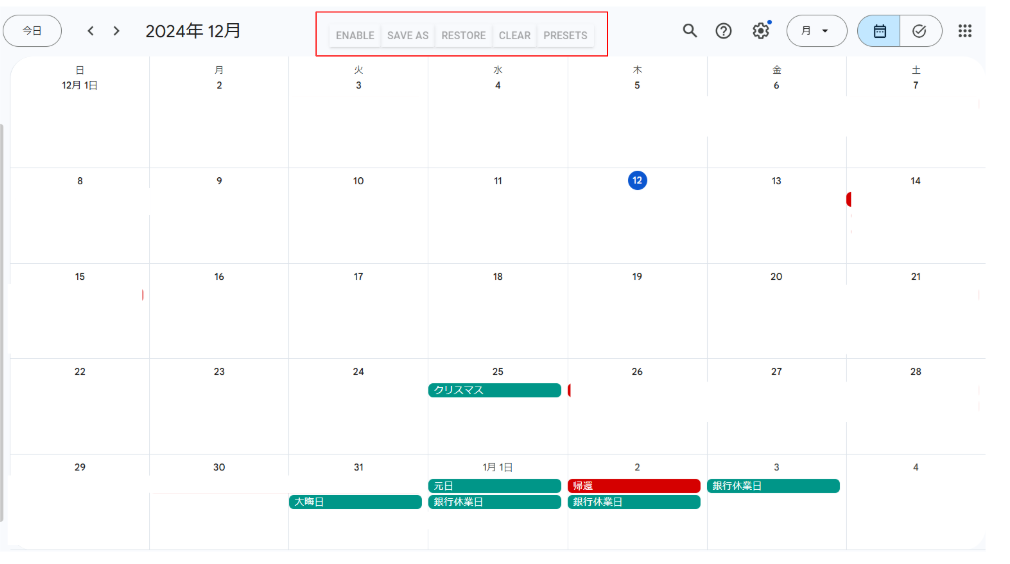
ボタンが配置されているのを確認できたら、グループ化したいメンバーのスケジュールを表示します。
※今回は例なので3人だけです。
グループ化したいスケジュールを表示させた状態で、SAVE ASボタンを押します。

SAVE ASボタンを押すと、下の画像のモーダルがでてくるので、グループの名称(チーム名など)を入力してOKします。(英字のみです。大文字で入力しても、自動で小文字になります。)
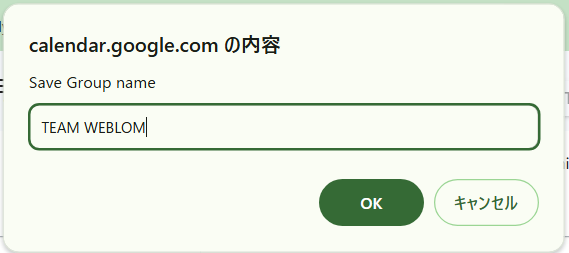
すると、PRESETSボタンに先ほど入力した名称が追加されているので、グループ化完了です!
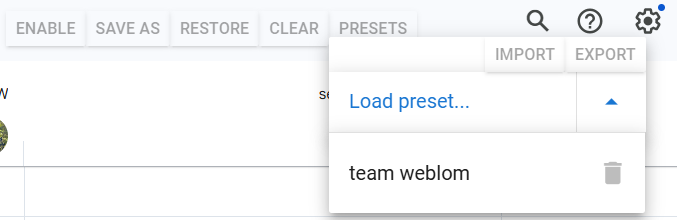
PRESETSボタンをクリックして、プルダウンから先ほど入力したグループの名称をクリックすると、自動でGoogleカレンダーが設定されていきます。
テストのために、一度自分のスケジュールだけが表示された状態にして、PRESETSを実行してみるのをオススメします。
Calendar Selector for Google の各ボタンについて
各ボタンの機能について説明します。
ENABLE
※普段使いません。
Google Calendar APIがプロジェクトで利用可能になります。これにより、以下が可能になります。
- API使用量やエラーの管理・監視
- Google Calendar APIへのアクセス権の付与
- APIキーやOAuth認証情報の作成
SAVE AS
現在のカレンダー(スケジュール)をグループ化して呼び出せるように登録します。
SAVE ASで登録したグループが、PRESETSに表示されます。
RESTORE
カレンダーをひとつ前の状態に戻します。
CLEAR
カレンダーを誰のスケジュールも設定されていない状態にします。
PRESETS
SAVE ASで登録したグループを呼び出します。一番使うボタンです。
Googleカレンダーをさらに便利にするサービス
上述のCalendar Selector for Google Calendarを使ったうえで、さらにGoogleカレンダーを便利にするchrome拡張機能を当ブログから2つ紹介させていただきます。
相乗効果でさらなる効率化を目指せます。
おわり
今回は、Calendar Selector for Google Calendarについて説明しました!
特に複数のチームで仕事をすることがある人には便利な機能かと思います。
私も、社内の設計チームや開発チーム、デザイナーのスケジュールをすぐに確認できるので重宝しています。
みなさんもGoogleカレンダーをグループ化して、スケジュール管理を効率化していきましょう!